Grafico pivot profitti e perdite
È possibile utilizzare l'estensione P&L pivot chart (Grafico pivot profitti e perdite) per creare una tabella pivot con una presentazione per la creazione di report profitti e perdite. È possibile colorare le celle in base alle prestazioni e applicare al grafico uno stile con formati carattere personalizzati e colori di riga alternati. È anche possibile scaricare il grafico in Excel, inclusa la formattazione.Il grafico Pivot profitti e perdite è incluso nel bundle di Visualizzazione.
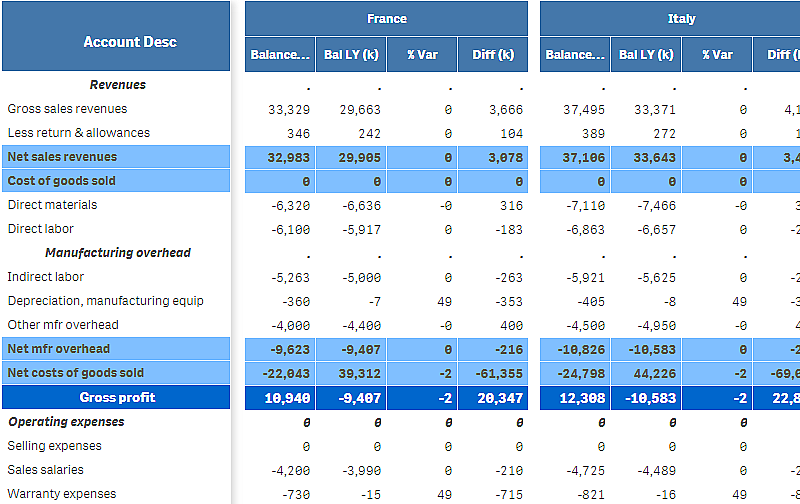
| Dimensioni | Misure | Risultato |
|---|---|---|
| 1 dimensione | fino a 9 misure | Una tabella con una riga per ogni valore di dimensione e una colonna per ogni misura. |
| 2 dimensioni | fino a 8 misure | Una tabella pivot con una riga per ogni valore della prima dimensione e una colonna per ogni misura di cui è stato eseguito il pivoting utilizzando la seconda dimensione. |
Colorazione delle celle per evidenziare le prestazioni
È possibile colorare le celle per evidenziare le prestazioni in base a una scala di valori Poor (Scarso), Fair (Discreto) e Good (Buono). Per impostazione predefinita, tutte le righe e le colonne sono colorate, ma è possibile scegliere quali colonne e righe colorare, se si desidera.
Procedere come indicato di seguito:
- Assicurarsi che Enabled (Attivata) sia impostato su On (Attivato) in Appearance (Aspetto) > Color by condition (Colora per condizione).
-
Selezionare le righe da colorare in base alle prestazioni.
Impostare Color all rows by condition (Colora tutte le righe per condizione) su Specified rows (Righe specificate).
Aggiungere le righe da colorare per nome (valore di dimensione) con Add row to color (Aggiungi riga da colorare).
-
Selezionare le misure da colorare in base alle prestazioni.
Impostare Color all measures (Colora tutte le misure) su Specified measures (Misure specificate).
Aggiungere un elenco di misure per numero in Measure indices (Indici misure), dove la prima misura del grafico ha il numero zero. Separare le misure con una virgola.
Esempio: Colorare la prima, la terza e la quinta misura.
0,2,4
-
Impostare i limiti e i colori delle prestazioni.
È possibile impostare i limiti degli intervalli per Poor (Scarso) e Fair (Discreto).
- Tutte le celle con un valore inferiore al limite dell'intervallo Poor (Scarso) vengono visualizzate con il colore di sfondo e il colore del testo impostati per Poor (Scarso).
- Tutte le celle con un valore inferiore al limite dell'intervallo Fair (Discreto), ma superiore a Poor (Scarso), vengono visualizzate con il colore di sfondo e il colore del testo impostati per Fair (Discreto). Il limite dell'intervallo Fair (Discreto) deve essere impostato su un valore superiore a Poor (Scarso).
- Tutte le altre celle vengono visualizzate con il colore di sfondo e il colore del testo impostati per Good (Buono).
Applicazione di uno stile al grafico mediante un modello di stile
È possibile creare una presentazione per il grafico, ad esempio per visualizzare un report profitti e perdite, utilizzando un modello di stile.
Procedere come indicato di seguito:
- Creare un modello di stile come file CSV. Utilizzare il formato del modello di stile descritto di seguito.
- Caricare il modello di stile nell'app come un unico campo. Quando si aggiunge il file, non utilizzare il punto e virgola come separatore di campo; ogni riga deve essere caricata come un unico campo.
- Impostare Style template field (Campo modello di stile) in Appearance (Aspetto) > Table format (Formato tabella) sul nome del campo del modello aggiunto.
È possibile caricare più modelli di stile nell'app e modificare la presentazione mediante Style template field (Campo modello di stile).
Formato del modello di stile
Il modello di stile deve essere creato come file di testo separato da virgole (CSV) nella codifica UTF-8.
Le righe del modello di stile devono corrispondere ai dati nella prima dimensione. Nel modello è necessario fare riferimento a un valore di dimensione, che deve essere il primo valore in ogni riga. Nel modello non è necessario specificare tutti i valori di righe/dimensioni. Il modello di stile può contenere un massimo di 5000 righe.
Ogni riga nel modello deve seguire il formato sotto specificato. Non è richiesto l'utilizzo di una riga di intestazione.
-
DimensionValue
Il valore di dimensione della riga a cui applicare lo stile.
-
Bold
Impostare su <bold> per applicare il grassetto al testo.
-
Background
Impostare un colore di sfondo. È possibile utilizzare <dark>, <night>, <soft>, <red>, <orange>, <violete>, <blue>, <green> o un codice cromatico in formato RGB, ad esempio rgb(183,219,255). Il colore predefinito dello sfondo è bianco.
-
FontStyle
È possibile impostare lo stile del carattere su <italic> o <oblique>.
-
TextColor
È possibile impostare il colore del testo su <white>. Il colore predefinito del testo è nero.
-
Align
È possibile centrare il testo con <center> (centra). L'allineamento predefinito è a sinistra per il testo e a destra per i valori numerici.
-
FontSize
È possibile impostare la dimensione del carattere su <large>, <medium> (predefinito) o <small>.
-
Comment
È possibile utilizzare il tag <comment> per sostituire tutti i valori zero con uno spazio. Questo è utile quando si desidera includere una riga di intestazione secondaria senza valori.
È possibile specificare i tag di stile in qualsiasi ordine ed escludere i tag non utilizzati. Queste righe danno lo stesso risultato:
Esempio di modello di stile per i report profitti e perdite
Per utilizzare questo modello, è necessario un file di dati in cui la prima dimensione contenga valori corrispondenti al primo elemento di ogni riga, ad esempio Cost of goods sold.
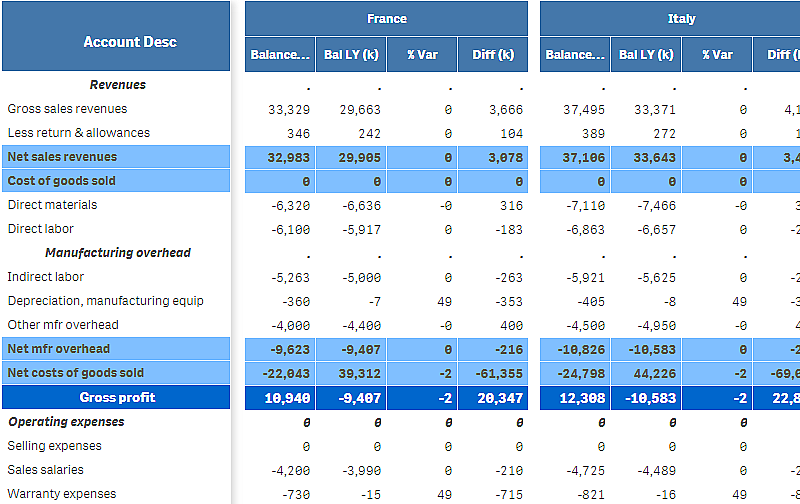
Limiti
Per informazioni sui limiti generali, vedere Limiti.
-
Vi è un limite al trasferimento di dati tra Qlik Engine e il grafico pivot profitti e perdite. Ogni richiesta di dati è limitata a 10.000 elementi, ad esempio 1.000 righe e 10 colonne. L'estensione P&L pivot chart può inviare richieste automatiche di altri dati tramite paginazione.
È possibile impostare un limite sulla quantità di dati da richiedere con Pagination (Paginazione) > Max pagination loops (Max cicli paginazione). Il valore predefinito è 20.000 elementi (20k cells) e il valore massimo è 40.000 elementi.
È inoltre possibile modificare il messaggio di errore visualizzato all'utente quando viene superato il limite di dati. La soluzione alternativa consigliata quando viene superato il limite di dati consiste nell'applicare filtri ai dati per limitarne il trasferimento.
- Non è possibile convertire un grafico Pivot profitti e perdite in un'altra visualizzazione né convertire un'altra visualizzazione in un grafico Pivot profitti e perdite.

